IPhonen herätyskello ei toimi, etkä ole varma miksi. Olet unohtanut tärkeät kokoukset ja tapaamiset sen takia! Tässä artikkelissa aion selitä, miksi iPhone-hälytys ei toimi, ja näytä, kuinka ongelma voidaan korjata lopullisesti .
Lisää soittoäänen voimakkuutta
IPhonen soittoäänen voimakkuus hallitsee hälytysten voimakasta ääntä. Mitä suurempi soittoäänen voimakkuus, sitä voimakkaampi hälytys!
Lisää iPhonen soittoäänen voimakkuutta avaamalla Asetukset ja napauttamalla Äänet ja haptit . Liukusäädin alla Soittoääni ja hälytykset ohjaa iPhonen soittoäänen voimakkuutta. Mitä kauemmin siirrät liukusäädintä oikealle, sitä voimakkaampi soittoäänen voimakkuus on!
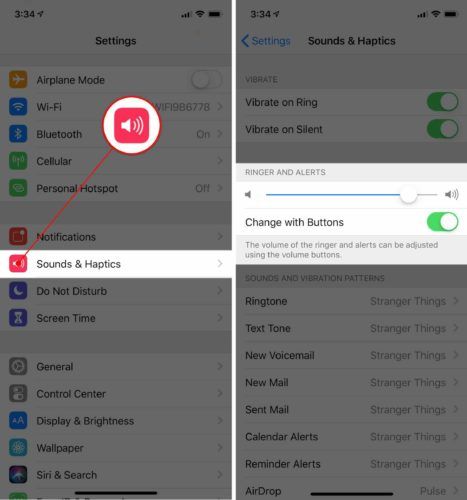
Aseta hälytysääni
Kun luot hälytyksen iPhonelle, sinulla on mahdollisuus asettaa tietty sävy. Mikä tahansa sävy toimii hienosti!
Jos kuitenkin valitset Ei mitään Hälytyksen soidessa toistettavana äänenä iPhone ei aiheuta melua. Jos iPhonen hälytys ei toimi, herätykseksi on mahdollista asettaa Ei mitään.
Avata Kello ja napauta Hälytys välilehti näytön alareunassa. Napauta sitten Muokata napauta vasemmassa yläkulmassa olevaa hälytystä, joka ei toimi.
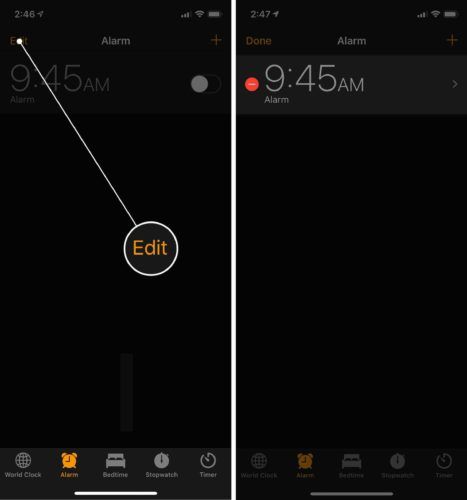
Varmista Ei mitään ei ole valittu ääneksi. Jos Ei mitään on valittu, napauta Ääni ja valitse jotain muuta. Pieni valintamerkki ilmestyy valitsemasi äänen viereen. Kun olet tyytyväinen valitsemaasi sävyyn, napauta Tallentaa näytön oikeassa yläkulmassa.
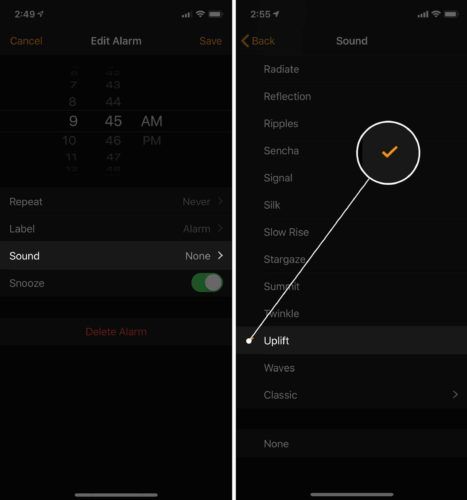
IPhone-hälytyksen torkuttaminen
Voit torkuttaa iPhonen herätyksen avaamalla Kello ja napauttamalla Muokata . Napauta muokattavaa hälytystä ja kytke sitten kytkin päälle Torkku .
iphone 6 juuttunut kuulokkeisiin
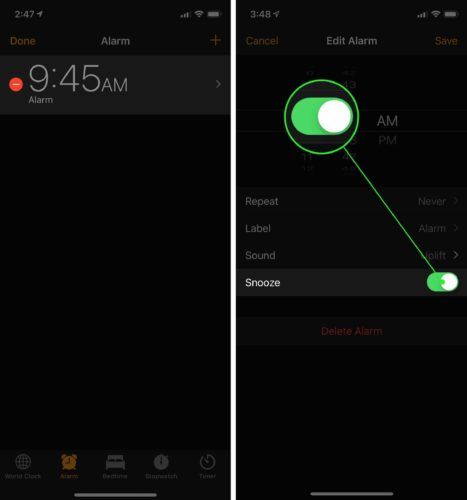
Kun Torkku on päällä, näet mahdollisuuden torkuttaa hälytys heti, kun se sammuu. Voit joko napauttaa Torkku-painiketta iPhonen aloitusnäytössä tai painaa äänenvoimakkuuden vähennyspainiketta torkkutaksesi herätyksen.
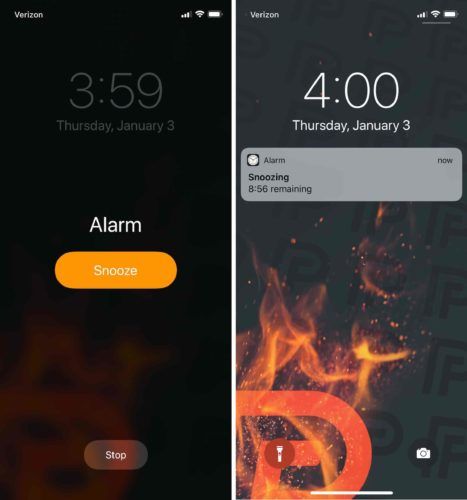
Päivitä iPhone
IPhonen päivittäminen on hyvä tapa korjata pienet ohjelmistovirheet. Apple julkaisee päivityksiä pienten ongelmien korjaamiseksi ja uusien iPhone-ominaisuuksien esittelemiseksi.
Avaa Asetukset ja napauta Yleistä -> Ohjelmistopäivitys . Napauta Lataa ja asenna jos ohjelmistopäivitys on saatavilla. Jos iOS-päivitystä ei ole saatavana, siirry seuraavaan vaiheeseen!
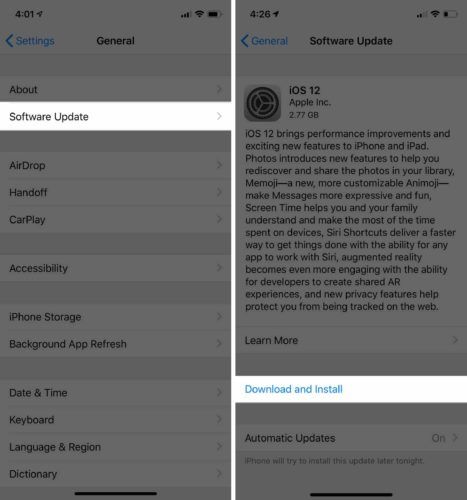
Nollaa kaikki asetukset
On mahdollista, että syvä ohjelmisto-ongelma estää iPhonea melusta hälytyksen yhteydessä. Joitakin ohjelmisto-ongelmia voi olla vaikea jäljittää, joten aiomme nollata kaikki .
Kun palautat kaikki asetukset, kaikki Asetukset-sovelluksessa palautetaan tehdasasetukset. Sinun on muodostettava Bluetooth-laitteiden pariliitos uudelleen iPhoneen ja annettava Wi-Fi-salasanasi uudelleen.
Palauta kaikki iPhonen asetukset avaamalla asetukset ja napauta Yleistä -> Nollaa -> Nollaa kaikki asetukset . Napauta Nollaa kaikki asetukset vahvista nollaus. IPhone sammuu, nollaa ja käynnistyy uudelleen, kun palautus on valmis.
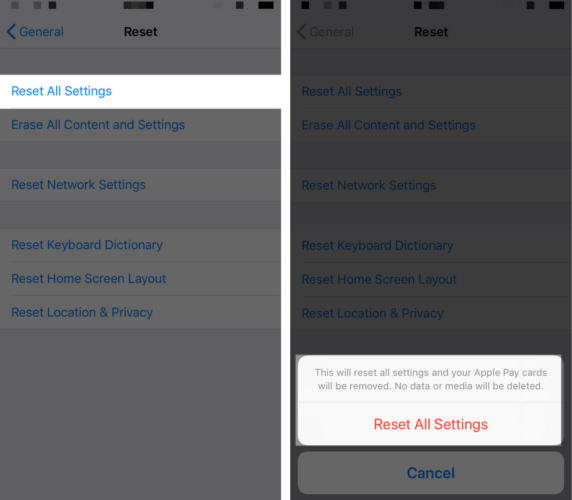
Aseta iPhone DFU-tilaan
Viimeinen vaihe, jonka voit tehdä, ennen kuin poistat ohjelmisto-ongelman iPhonessa, on DFU-palautus. DFU-palautus on syvin iPhone-palautustyyppi. Jokainen koodirivi poistetaan ja ladataan uudelleen kuin uusi, palauttamalla iPhone tehdasasetuksiin.
minä suosittelen tallentamalla varmuuskopion iPhonesta joten et menetä mitään tallennettuja tietojasi. Tutustu vaiheittaiseen oppaasemme, kun olet valmis siihen aseta iPhone DFU-tilaan !
Korjausvaihtoehdot
Jos hälytykset eivät vieläkään toimi iPhonessa, siinä voi olla laitteisto-ongelma. Kaiutinongelma voi olla, jos iPhone ei soi ollenkaan.
minä suosittelen aikataulun tapaaminen paikallisessa Apple Storessa, jotta Genius voi katsoa iPhoneasi. Jos olet melko varma, että iPhonen kaiutin on rikki, suosittelemme myös Pulssi , on-demand-korjausyritys.
iPhone-herätyskellotelakointiaseman suositus
IPhonen herätyskellotelakka voi auttaa sinua saamaan hyvän alun päivällesi joka päivä. Herätyskello-telakat voivat kytkeä suoraan iPhoneen, joten voit ladata iPhonesi yön yli ja herätä suosikkimusiikkisi joka aamu. Suosittelemme iHome iPL23 -herätyskello , joka sisältää Lightning-liittimen iPhonelle, USB-portin toiselle laitteelle, FM-radion ja digitaalisen kellonäytön.

Beep, Beep, Beep!
IPhonen herätyskello toimii jälleen, etkä nuku liian pian. Tiedät tarkalleen, mitä tehdä seuraavalla kerralla, kun iPhonen hälytys ei toimi! Jos sinulla on muita kysymyksiä, voit jättää ne alla olevaan kommenttiosioon.
kuinka paastoat jumalaa
Kiitos lukemisesta,
David L.